9种免费在线压缩视频/PDF/JPG文件的压缩神器
受推荐产品 - 适用于Win和Mac系统的文件压缩器
第一部分:什么是文件压缩
文件压缩可以定义为缩小文件大小的过程,以便更轻松,更快地社交媒体网站和电子邮件上共享文件。除了易于共享外,文件压缩还通过减少磁盘空间来促进文件的轻松存储。也称为文件压缩,使用压缩软件或工具可简化此过程。根据您的要求和使用的工具,可以压缩文件并将其压缩50%至90%。
第二部分:使用万兴优转进行压缩
万兴优转是一款非常强大的MP4视频压缩器,足以满足您的需求。它支持各种视频格式,如MP4,MKV,MOV,VOB,FLV,AVI等。有了它,您可以轻松无损地转换视频,甚至可以根据您的需求来自定义视频设置以压缩MP4文件。此外,它的转换速度比任何其他的转换器还快30倍。如果您想压缩MP4视频,请在Windows/Mac上下载并安装万兴优转,然后按照以下的简单步骤进行操作。
 万兴优转 - 适用于Windows / Mac的最佳MP4视频压缩神器
万兴优转 - 适用于Windows / Mac的最佳MP4视频压缩神器
- 将MP4视频压缩到更小的尺寸,压缩速度比同行快达30倍,且几乎无损画质。
- 支持自定义视频参数(如比特率,帧速率,分辨率,编码器等)以缩小MP4视频。
- 支持实时预览和编辑,通过裁剪时长以压缩MP4视频。
- 支持1000种格式的视频压缩和转换,包括MP4,AVI,MOV,WMV,MKV等。
- 轻松支持USB线传输至移动设备。
- 提供免费DVD模板将MP4视频刻录为DVD。
- 支持国内主流视频平台的特殊视频格式导入转换为MP4。
- 多功能工具箱包括修复视频元数据,GIF动图制作,将视频投屏和屏幕录像的功能。
- 所支持的操作系统: Windows 10/8/7/XP/Vista, macOS 10.14 (Mojave), 10.13, 10.12, 10.11, 10.10, 10.9, 10.8, 10.7, 10.6。
步骤1启动万兴优转
安装后在PC上打开万兴优转,首先选择上方的压缩选项,然后可以单击+添加文件按钮来浏览和导入文件。
![]()
步骤2自定义视频输出设置以压缩视频文件
在目标文件栏的下方,点击 ![]() 图标即可一个个将视频压缩。一个新的设置窗口将会打开,您可以在这里设置文件大小、分辨率、质量和比特率。点击预览按钮即可查看视频压缩后的前20秒效果。最后,点击确认按钮保存视频压缩设置。
图标即可一个个将视频压缩。一个新的设置窗口将会打开,您可以在这里设置文件大小、分辨率、质量和比特率。点击预览按钮即可查看视频压缩后的前20秒效果。最后,点击确认按钮保存视频压缩设置。
![]()
![]()
步骤3开始压缩文件
现在您可以在程序的主界面预览文件的大小。点击压缩全部按钮即可开始将所有视频立刻压缩。压缩完毕后,您可以到压缩完成标签页查看压缩完毕的视频。
![]()
第三部分:推荐2个免费在线视频文件压缩器
对于不喜欢下载软件的用户,在线压缩工具是一个不错的选择。这些工具可以直接在浏览器窗口中运行,有助于减小文件类型和格式的数组的大小。而且,这些在线工具无需注册即可免费使用。下面列出了2种值得推荐的在线压缩神器。
1. 万兴优转在线版
万兴优转在线版具备在线转换和在线压缩的功能,帮助你通过转换格式,更改视频分辨率和自定义文件大小来压缩MP4文件大小。更惊喜的是,万兴优转在线版无水印,无广告。你可以通过3个简单的步骤完成压缩过程。
第1步:在浏览器中打开万兴优转在线版,你将进入添加视频的界面。单击+图标在计算机上添加MP4视频。
第2步:添加MP4视频后,从选项中选择"分辨率","输出大小"和"输出格式"。
第3步:单击"压缩"按钮,即可开始轻松快速地压缩MP4视频。压缩后,你可以单击"下载"按钮来下载文件。
![]()
2. EZGIF
使用此在线工具,可以以不错的质量压缩MP4,AVI,MOV,3GP等多种视频格式。最多可以将100MB文件添加到该过程的界面。除了本地文件,该工具还支持添加在线视频URL。可以使用该程序更改视频的宽度和高度,以压缩和减小其大小。
使用EZGIF在线压缩视频的步骤:
第1步:在PC上打开 https://ezgif.com/resize-video 。点击选择文件按钮以添加本地视频。
第2步:单击上传视频按钮。
第3步:视频上载后,您可以更改其宽度和高度以减小其尺寸。该程序还显示压缩百分比。您可以将输出格式和编码保留为原始文件,也可以从给定的选项中进行更改。
第4步:单击调整视频大小按钮。可以从界面下载处理后的文件。
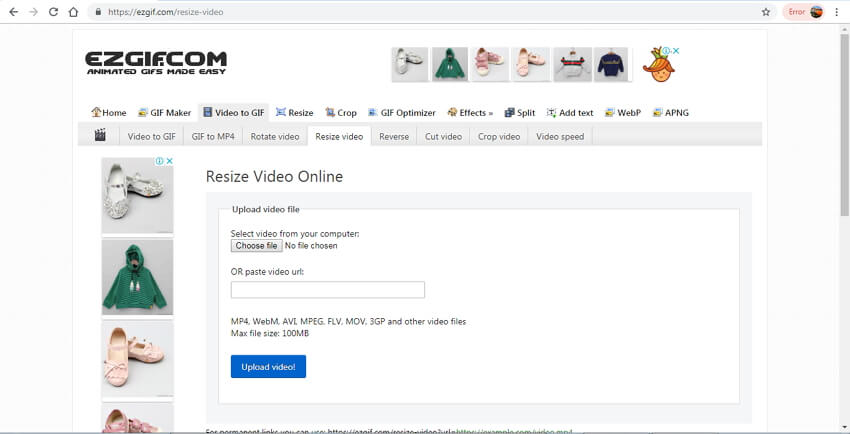
第四部分:在线文档压缩器-用于压缩PDF和DOC文件
要压缩PDF和DOC文件,可以使用许多在线工具。这是评分最高的3种文档压缩器,用于缩小文档大小。
1. Smallpdf
要以简单有效的方式压缩PDF,这是一个易于使用的在线文件压缩程序。使用该工具,您可以根据需要从PC或Google云端硬盘或Dropbox添加文档。添加的文件可以减少到144dpi,适合通过网络和电子邮件上传。该程序与Windows,Mac和Linux系统兼容,所有过程都在云上进行,而无需使用PC存储。只需单击一下,即可压缩添加的文件,然后可以下载,通过电子邮件发送该文件,也可以将其保存在Google云端硬盘和Dropbox中。

2. PDF2GO
此功能打包的在线文档压缩工具允许您在计算机,Google云端硬盘或Dropbox上压缩PDF文件。还有一个添加文件URL的选项。将文件添加到界面后,可以选择其质量来压缩和减小其大小。为了进一步减小尺寸,可以选择将所有页面转换为灰度。压缩文件可以下载到PC上,也可以直接保存在云存储中。还提供了下载zip文件的选项。
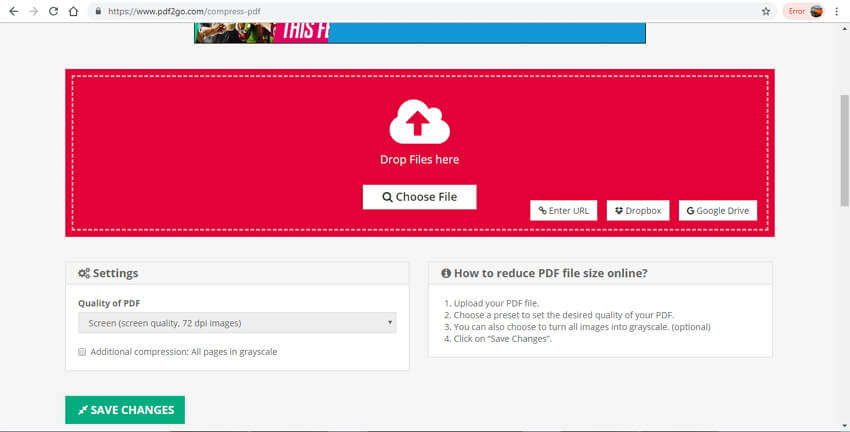
3. Wecompress
为了压缩一系列文档,包括PDF,PowerPoint,Excel,Word,JPEG和其他文件,wecompress是一种易于使用的在线文档压缩器。该程序无需注册,并且过程文件没有任何水印。该网站上没有广告可以提供出色且流畅的流程。使用云处理时,该工具将不使用任何PC存储,并且可以与包括Mac,Windows和Linux在内的所有浏览器完美配合。只需单击一下,即可减小添加的文件的大小,以方便共享和存储。

第五部分:3种在压缩图像文件大小的方法
要处理和压缩图像文件,下面列出了推荐的3种在线图像压缩器。
1. ImageResize
此文件压缩器可免费使用,可以在线使用工具压缩JPG和PNG图像,而不会造成质量损失。然后可以通过电子邮件和其他来源在线共享压缩文件。由于压缩图像占用的空间较小,因此存储起来也很容易。该程序使用智能算法和最新的压缩方法。该工具允许从PC或URL添加图像。该界面最多可以一次添加多达20张图像,以更改文件大小。

2. CompressJPEG
此在线工具可通过您的浏览器运行,而无需安装或注册软件。您可以将jpg或jpeg文件添加到界面以缩小文件大小。文件也可以拖放。CompressJPEG允许一次最多添加20张图像。压缩文件可以一次下载,也可以根据需要分组为ZIP存档。

3. TinyJPG
使用TinyJPG,可以使用最佳编码减小JPEG和PNG图像的大小,从而生成无损质量的文件。该工具在不减小文件大小的情况下最大程度地减少了JPEG伪像,并且还删除了不必要的元数据。最多可以添加20张图像,每张最大5MB,用于压缩。该程序具有简单的界面,处理过程很快。
